indesign将多个图形形状合并的方法
时间:2023-03-13 15:02:24作者:极光下载站人气:630
adobe indesign中怎么将多个形状进行合并,这是很多小伙伴都想要知道的一个操作方法,我们会通过indesign进行文档的编辑和设计,有的时候想要让文档有一定的设计感,于是就会在文档中插入一些图形形状,然后再根据自己的需要设置一下形状的颜色以及大小,有的小伙伴想要将多个形状合并成一个,比如想要将多个形状组合成一个比较个性化的图形样式,那么怎么操作呢,其实我们可以通过路径查找器这个功能来操作即可,然后你可以根据自己需要的一个合并方式进行合并就好了,下方是关于小编给大家讲解的关于如何使用indesign将多个形状合并成一个的具体操作方法,感兴趣的话可以看看方法教程。
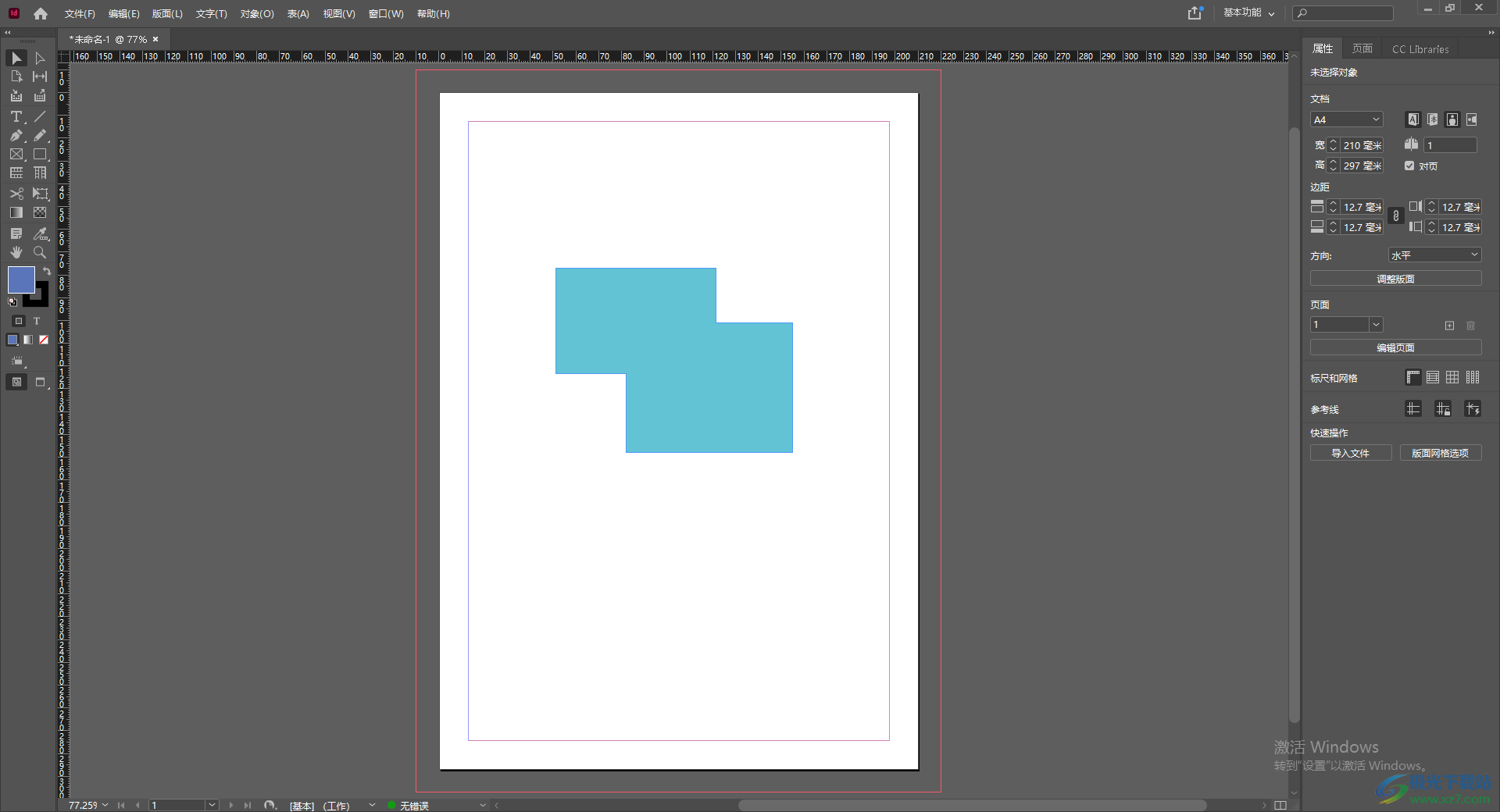
方法步骤
1.首先我们将indesign点击打开,然后在打开的页面中,我们在左侧点击【矩形工具】然后在页面上画出自己需要的图形,之后用鼠标双击左侧的前景色图标,之后在弹出的颜色窗口中给图形添加自己喜欢的颜色。
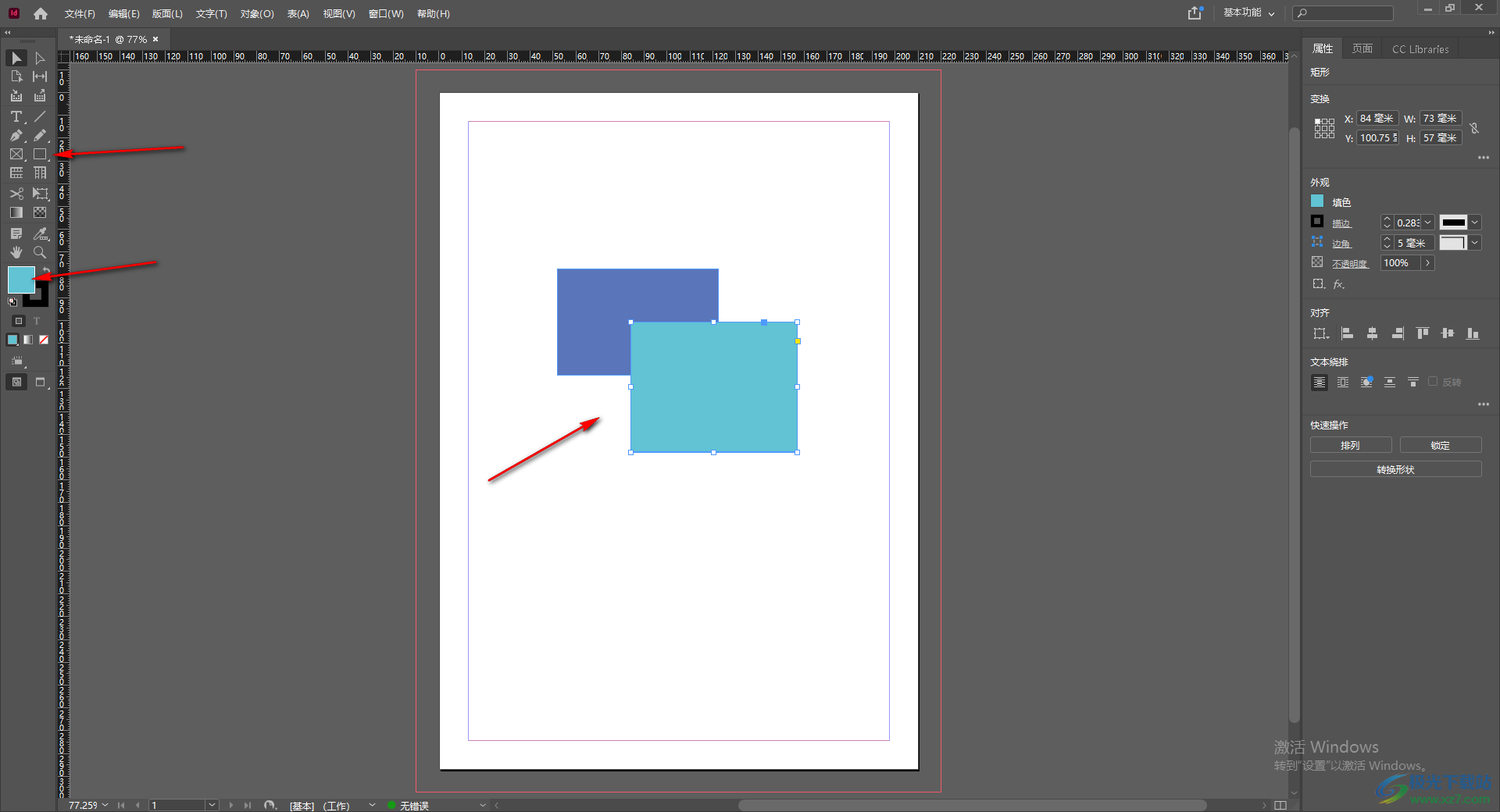
2.然后我们将鼠标定位到上方菜单栏中的【窗口】位置进行单击。
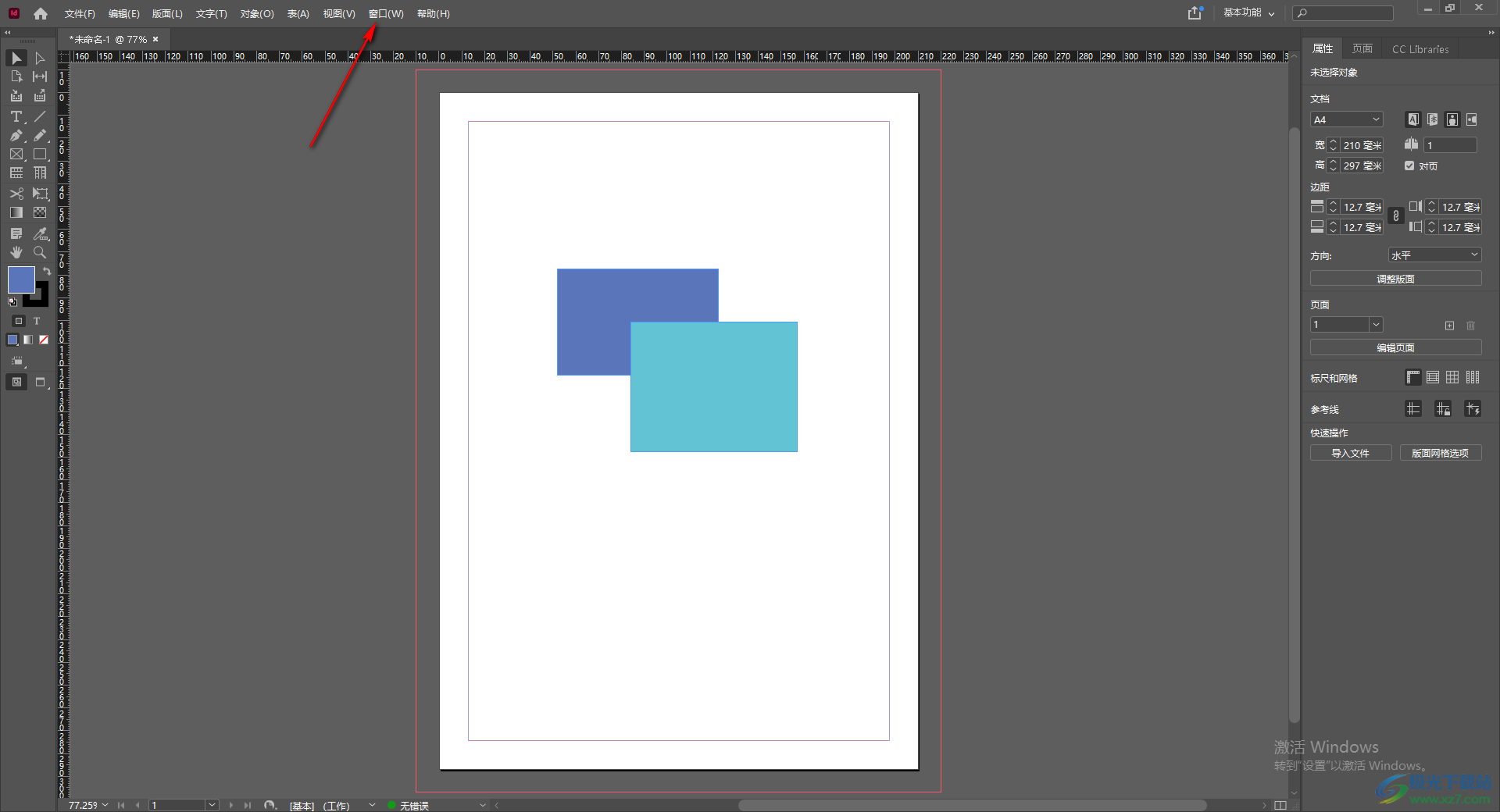
3.之后就会弹出一个菜单选项,我们将菜单选项下的【对象和版面】功能选项进行单击,之后在子选项下选择【路径查找器】。
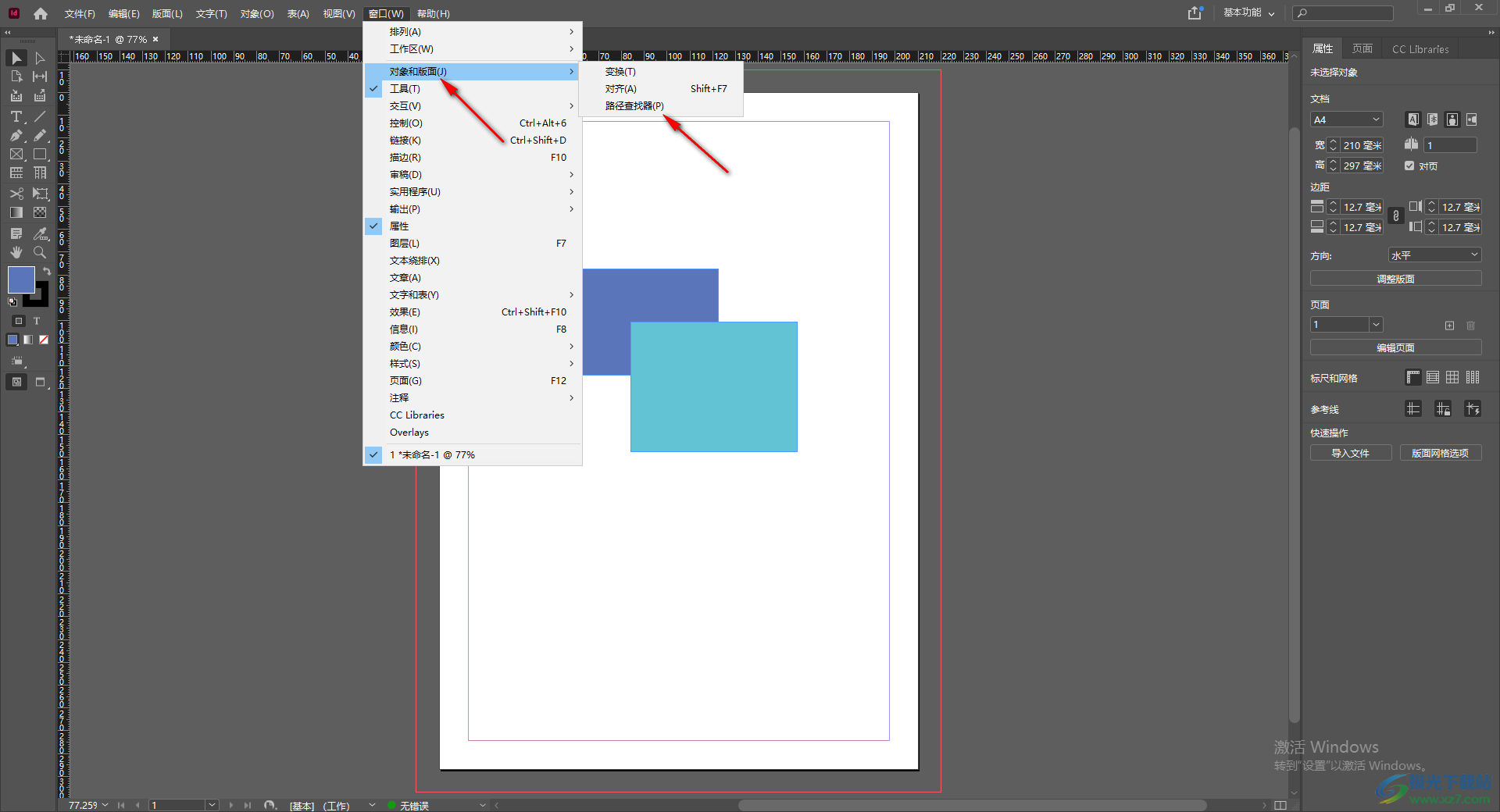
4.这时候就会在页面上弹出一个路径查找器的窗口,我们先按下键盘上的shift键,再用鼠标左键点击图形形状,需要全部选中。
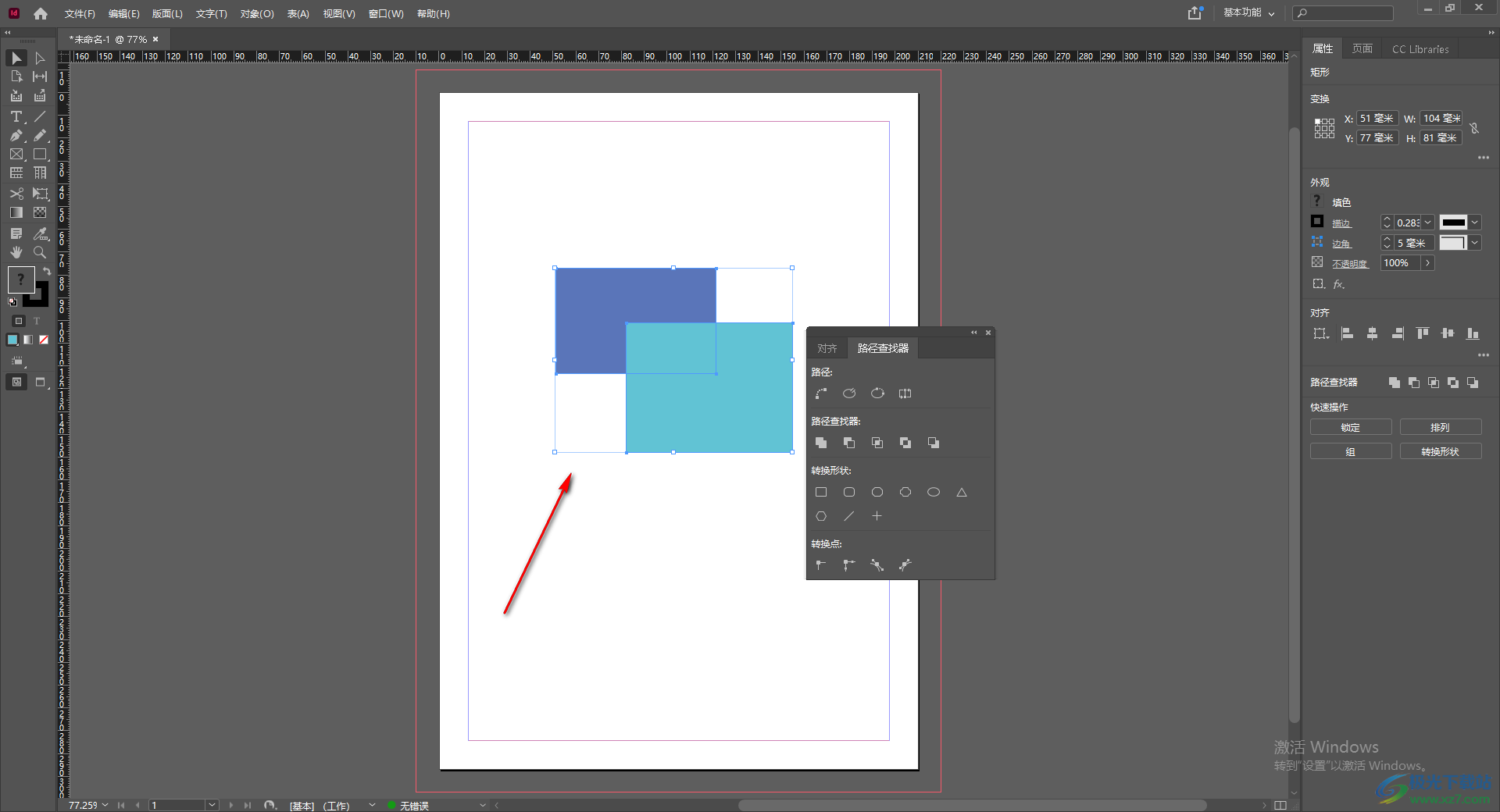
5.之后我们再点击【路径查找器】下的【相加】图标,如图所示。

6.这时我们的图形就合并在一起了,当然你也可以根据自己的需求,将形状进行其他的合并样式操作也是可以的,小编这里选择的是【相加】。
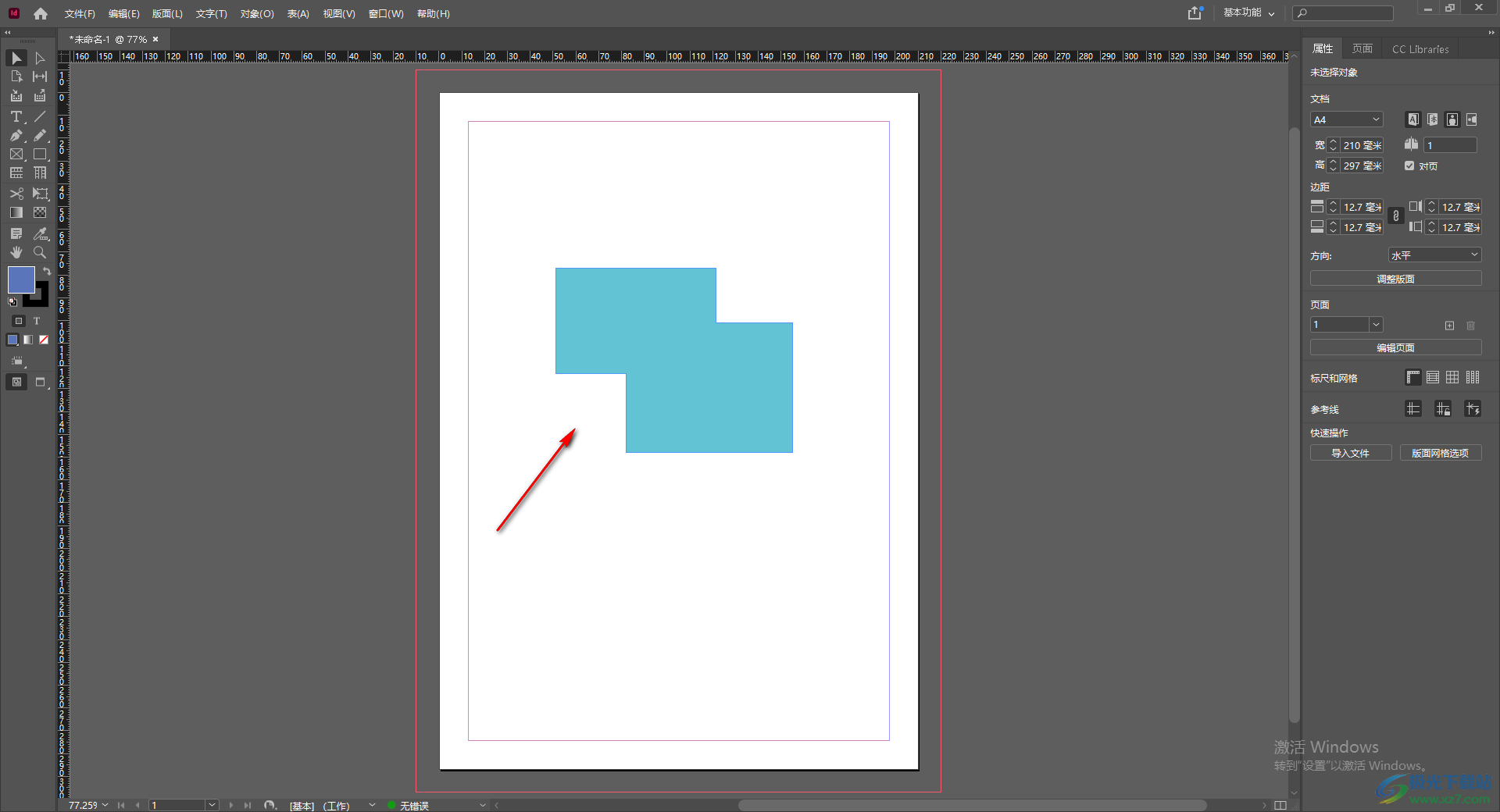
以上就是关于如何使用indesign将多个形状进行合并的具体操作方法,当你需要在文档中进行多个图形形状的插入和合并编辑时,那么就可以看看上述小编分享的方法教程来操作就可以了,只需要上述几个简单的操作步骤即可完成,需要的话可以操作试试。
[download]551461[/download]
相关推荐
相关下载
热门阅览
- 1百度网盘分享密码暴力破解方法,怎么破解百度网盘加密链接
- 2keyshot6破解安装步骤-keyshot6破解安装教程
- 3apktool手机版使用教程-apktool使用方法
- 4mac版steam怎么设置中文 steam mac版设置中文教程
- 5抖音推荐怎么设置页面?抖音推荐界面重新设置教程
- 6电脑怎么开启VT 如何开启VT的详细教程!
- 7掌上英雄联盟怎么注销账号?掌上英雄联盟怎么退出登录
- 8rar文件怎么打开?如何打开rar格式文件
- 9掌上wegame怎么查别人战绩?掌上wegame怎么看别人英雄联盟战绩
- 10qq邮箱格式怎么写?qq邮箱格式是什么样的以及注册英文邮箱的方法
- 11怎么安装会声会影x7?会声会影x7安装教程
- 12Word文档中轻松实现两行对齐?word文档两行文字怎么对齐?
网友评论